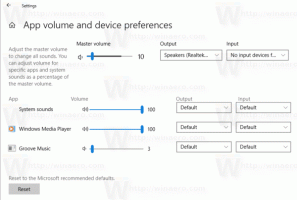A Mozilla hozzáadja a Biztonságos mód gombot a Firefox hibaelhárítási oldalához

Nemrég foglalkoztunk hogyan indítsa el a Mozilla Firefoxot csökkentett módban. A Mozilla Firefox csökkentett módjában a kiegészítők és bővítmények nem töltődnek be, ezért nagyon hasznos hibaelhárítás a bővítményekkel és kiegészítőkkel kapcsolatban, amelyek befolyásolják a böngésző teljesítményét, stabilitását vagy megakadályozzák azt indulás alatt. A Mozilla fejlesztői úgy döntöttek, hogy hozzáadnak egy további módot a Firefox csökkentett módban történő elindításához.
Korábban le kellett tartania a Váltás gombot a billentyűzeten, ahogy a Firefox parancsikonra kattintott nyissa meg csökkentett módban.
A Firefox böngésző legújabb Nightly verziójában a Hibaelhárítás oldal segítségével csökkentett módban újraindíthatja a böngészőt.
Íme, hogyan.
- Szerezze be a Firefox Nightly-t, és indítsa el egy külön profillal. További részletekért olvassa el ezt a cikket: Futtassa a Firefox különböző verzióit egyszerre.
- Indítsa el a Firefox Nightly alkalmazást.
- megnyomni a Alt gomb a billentyűzeten a Firefox főmenü megjelenítéséhez:
- Nyissa meg a Hibaelhárítás oldalt a Súgó -> Hibaelhárítás lehetőségre kattintva. A következőképpen fog kinézni:
Itt találja a „Csökkentett mód kipróbálása” részt. Kattints a Indítsa újra a kiegészítők letiltásával... gombot a Firefox csökkentett módban történő újraindításához.
Ez az.